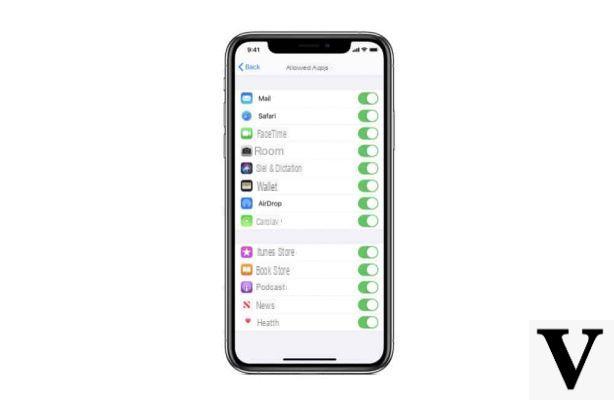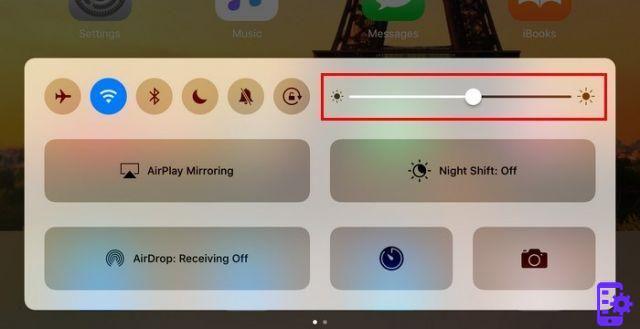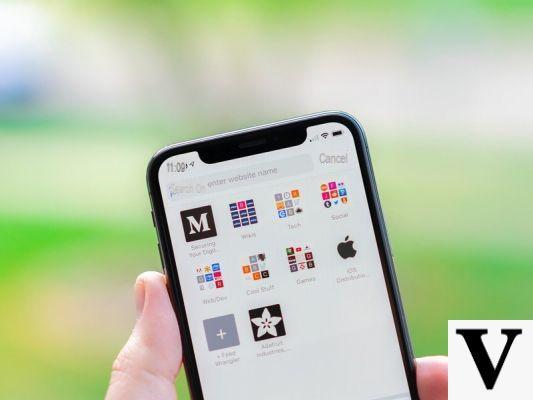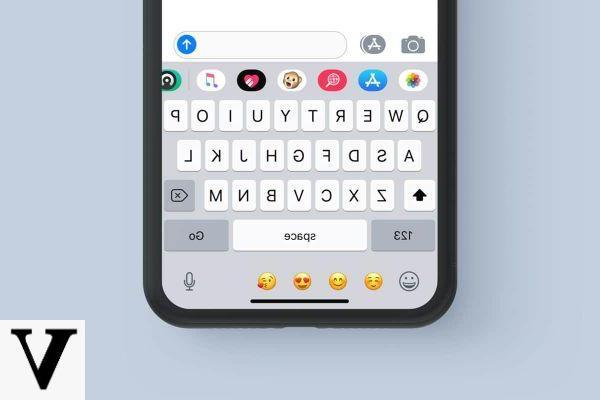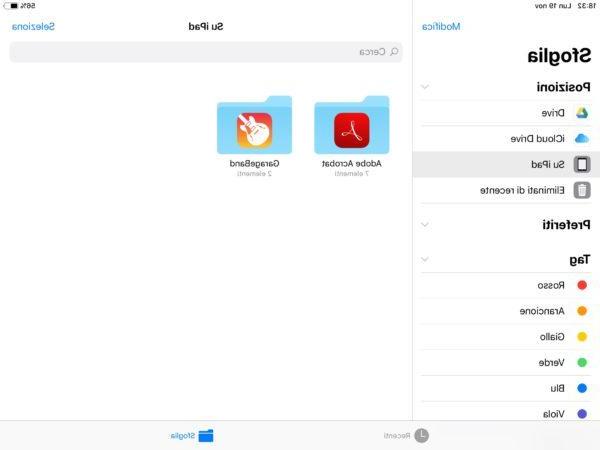L'un des énormes potentiels des appareils Android et iOS est la possibilité de synchroniser tous les contacts entre les différents appareils, y compris les smartphones et les tablettes, et les applications. L'iPhone nous permet de synchroniser les contacts de Outlook par différentes solutions. De cette façon, nous pourrons récupérer tous les contacts perdus que nous avions stockés dans notre compte Outlook. Dans ce guide, nous verrons comment synchroniser les contacts Outlook avec l'iPhone en utilisant différentes méthodes.
index
- Synchroniser les contacts avec iTunes
- Synchronisation avec iCloud
- Transférer des contacts par e-mail
- Importer des contacts en tant que vCard
Synchroniser les contacts avec iTunes
La première solution consiste à utiliser un logiciel iTunes pour PC. Il nous permet de synchroniser des applications, des photos, des vidéos et des contacts sur tous nos appareils Apple. Tout ce dont nous aurons besoin, c'est de notre iPhone et de notre PC avec iTunes mis à jour vers la dernière version. La procédure à suivre est vraiment simple.
- Ouvrons iTunes sur le PC ;
- Nous connectons iPhone vers ordinateur via un câble Lightning ;
- Cliquez sur l'icône relative à smartphone;
- Nous cliquons sur l'article Information dans le menu de gauche ;
- On coche l'option Synchroniser les contacts avec;
- Dans le menu déroulant, nous choisissons Outlook;
- Enfin, nous cliquons sur Appliquer.
Une fois cela fait, les contacts Outlook seront synchronisés avec notre iPhone et chaque fois que nous le reconnecterons à iTunes, ils seront mis à jour.
Synchronisation avec iCloud
Nous pouvons profiter des services offerts par iCloud pour synchroniser les contacts Outlook sur notre iPhone. Pour cette procédure, nous devons utiliser application de bureau iCloud, téléchargeable sur ce lien.
- Ouvrons iCloud sur le PC ;
- Nous vérifions l'article Courrier, contacts, calendriers et tâches;
- Nous cliquons sur le bouton Appliquer.
Une fois cela fait, la synchronisation des données que nous avons préalablement sélectionnées commencera. Cette méthode est la plus rapide à utiliser, mais elle occupera l'espace disponible dans iCloud.
Transférer des contacts par e-mail
Nous pouvons transférer nos contacts Outlook vers notre iPhone en leur envoyant un e-mail. Cependant, c'est un peu compliqué et lent à faire.
- Ouvrons Outlook sur le PC ;
- Cliquez sur Déposez le et alors Ouvrir et exporter;
- Cliquez sur Importer / Exporter;
- Dans le nouvel écran, nous sélectionnons l'élément Exporter vers un fichier et cliquez sur Avanti;
- Nous choisissons le dossier avec les contacts à transférer et cliquez sur Avanti;
- Nous nommons le fichier CSV et choisissez où l'enregistrer ;
- Cliquez sur Avanti et alors Fins;
- Enfin, nous envoyons un mail avec pièce jointe le fichier CSV à une adresse liée à notre iPhone.
À ce stade, il suffira aprire le fichier CSV ci-joint et suivez les sorcier jusqu'à ce que nous devions sélectionner l'option Ajouter tous les contacts.
Importer des contacts en tant que vCard
La dernière méthode vous permet de synchroniser vos contacts en les convertissant en vCard. Encore une fois, nous devrons utiliser le client de bureau Outlook.
- Ouvrons Outlook;
- Nous cliquons sur l'icône Personnes et alors Contacts;
- Nous sélectionnons un contact à importer et cliquons sur Déposez le;
- Cliquez sur Sauver venez sélectionner l'article Fichier vCard;
- Nous choisissons le percorso dans lequel enregistrer le fichier, nous attribuons un nom et cliquez sur Sauver;
- Une fois cela fait, montons iCloud.com et connectez-vous avec notre compte ;
- Dans le nouvel écran, nous cliquons sur l'icône réglages;
- Nous cliquons sur l'article Importa vCard;
- Nous sélectionnons la vCard créée précédemment et cliquez sur Importer.
Cette dernière méthode est fortement déconseillée, car nous n'aurons à exporter et importer qu'un contact à la fois.
conclusions
Dans ce guide, nous avons vu comment synchroniser les contacts Outlook sur notre iPhone. Cependant, très souvent, des problèmes de synchronisation peuvent survenir. Notre conseil est d'utiliser la première ou la deuxième méthode pour importer tous les contacts.